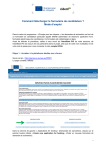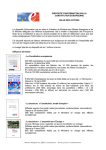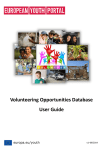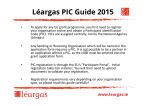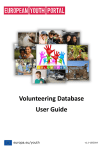Download Comment obtenir un identifiant PIC ? Mode d`emploi
Transcript
Comment obtenir un identifiant PIC ? Mode d’emploi Désormais, pour pouvoir déposer une demande de subvention dans le cadre de différents programmes européens (L’Europe pour les citoyens, Erasmus+,…), les porteurs de projets devront avoir un identifiant appelé PIC (Participant Identification Code). Grâce à cet identifiant, à chaque nouvelle demande de subvention, dans les sept années à venir, vous n’aurez pas à repréciser à chaque fois les informations administratives relatives à votre structure. Si vous déposez un dossier dans le cadre du programme « L’Europe pour les citoyens », vous devez non seulement indiquer le PIC de votre structure (structure « leader » - P1), mais aussi celui de chacun des partenaires du projet. Il est donc nécessaire que chaque structure fasse la démarche pour obtenir son identifiant PIC. Cette procédure se fait sur Internet. Elle se déroule en deux étapes : création du compte ECAS et inscription dans la base de données de la Commission européenne. Etape 1 : Créer un compte ECAS Se rendre sur le site du Service d’Authentification de la Commission européenne (ECAS) Adresse : https://webgate.ec.europa.eu/cas/eim/external/register.cgi Vous arrivez sur cette page : Pour changer la langue de la page, utilisez le menu déroulant tout en haut à droite. 1 Complétez l’ensemble des informations requises : Attention, le nom d’utilisateur (premier champ) doit commencer par une lettre et ne peut contenir que des lettres, des chiffres, des points, des tirets ( - ) et des tirets bas ( _ ). Il ne doit pas contenir d’espace. Dans le champ en-dessous de l’encadré bleu, vous devez écrire les caractères que vous pouvez lire dans cet encadré bleu. Il s’agit d’une sécurité (l’idée étant d’être sûr qu’il s’agit bien d’un humain derrière l’écran et pas d’une machine qui remplirait automatiquement les champs). Une fois que tous les champs sont complétés, cliquez sur « M’enregistrer ». Cette page s’affiche : 2 Normalement, vous devriez alors recevoir un e-mail vous permettant de poursuivre la procédure d’enregistrement : Dans cet e-mail, vous êtes invité à cliquer sur un lien pour choisir votre mot de passe. En cliquant sur ce lien, vous êtes redirigés vers cette page : Pour qu’il soit suffisamment sécurisé, votre mot de passe doit compter au minimum 10 caractères. Ces caractères doivent être au moins de trois types différents (par exemple, des majuscules, des minuscules et des chiffres). 3 Lorsque vous cliquez sur « Soumettre », cette page s’affiche : Vous avez désormais votre identifiant (le nom d’utilisateur) et votre mot de passe. Votre compte ECAS est créé. 4 Etape 2 : Obtenir un identifiant PIC (PIC number - Participant Identification Code) Se rendre sur le portail des participants (Participant portal) Adresse : http://ec.europa.eu/education/participants/portal/desktop/en/organisations/register.html (pour le moment, ce portail n’existe qu’en anglais) Cliquez sur « Register organisation » (bouton bleu) Vous êtes alors redirigé vers la plateforme ECAS : 5 Vous devez vous connecter en utilisant votre nom d’utilisateur et votre mot de passe. Une fois que cela est fait, cette page s’affiche. Il s’agit de la première page du formulaire d’inscription qui vous permettra d’obtenir un identifiant PIC. 6 Indications importantes précisées dans l’encadré bleu, à gauche : Merci de préparer les informations administratives relatives à votre organisation (adresse officielle, numéro d’enregistrement de la structure,…) de façon à pouvoir compléter le formulaire rapidement et sans erreur. La procédure d’inscription prend normalement de 5 à 10 minutes. Sur cette première page, des informations préliminaires vous sont demandées sur votre organisation, afin de vérifier que celle-ci n’est pas déjà inscrite dans la base de données. Au fur et à mesure des champs à compléter apparaissent. En passant la souris dessus, des explications s’affichent dans un encadré noir : Voici les informations requises : - Quel est le nom légal de votre organisation ? - Dans quel pays votre organisation est-elle enregistrée ? - Est-ce que votre organisation est soumise à la TVA ? - Est-ce que votre organisation a un numéro d’enregistrement ? (par exemple : numéro SIRET) - Est-ce que votre organisation a un site web ? Une fois que toutes les cases sont complétées, cliquez sur « Next ». Remarque : Si l’une des cases n’est pas complétée correctement, celle-ci apparaîtra en jaune au moment où vous cliquerez sur « Next ». Par exemple, dans le cas ci-dessous, l’adresse du site web n’était pas au bon format : 7 Si toutes les cases sont complétées correctement, lorsque vous cliquez sur « Next », vous passez automatiquement à la page suivante du formulaire : 8 Cette page s’intitule « Organisation data ». Certains encadrés se complètent automatiquement en fonction des renseignements que vous avez donnés à la page précédente. Voici les questions posées : - Etes-vous en train de faire cette inscription au nom d’une autre organisation ? - Est-ce que l’organisation est une entité légale ? (si vous cochez la réponse non, vous vous inscrivez en tant qu’individu) - Est-ce que votre organisation est à but non-lucratif ? - Est-ce que votre organisation est un organisme public ? (mairie, collectivité territoriale,…) - Est-ce que votre organisation est-une ONG (organisation non gouvernementale) ? - Raison sociale de votre organisation ( = nom usuel de votre organisation. Cela peut être l’acronyme. Par exemple, dans notre cas, le « business name » est CIDEM, le « legal name » est Association Civisme et Démocratie). - Numéro d’enregistrement - Date de l’enregistrement de l’organisation - Autorité auprès de laquelle votre organisation a été enregistrée (ex : Préfecture de Paris) - Pays dans lequel votre organisation a été enregistrée - Région - Nom légal de votre organisation - Langue officielle Remarque : Les champs qui sont suivis d’un astérisque sont obligatoires. Les autres ne le sont pas. Par exemple, ici, vous n’êtes pas obligés de préciser la région. Une fois que toutes les cases sont complétées, cliquez sur « Next ». La page suivante est consacrée aux coordonnées de votre organisation : 9 Voici les informations requises : Adresse - Nom et numéro de la rue - Boîte postale (champ non obligatoire) - Code postal (champ non obligatoire) - Cedex (champ non obligatoire) - Ville - Région (champ non obligatoire) - Pays Téléphones - Numéro de téléphone principal - Numéro de fax (champ non obligatoire) - Numéro de téléphone secondaire (champ non obligatoire) Adresse internet - Adresse du site internet de votre organisation (champ non obligatoire) Remarque : les numéros de téléphone doivent être au format suivant : Indicatif pour la France - Numéro de téléphone sans le premier zéro Par exemple, pour le numéro principal du CIDEM : +33180051890 Une fois que toutes les cases sont complétées, cliquez sur « Next ». 10 La page suivante est consacrée aux coordonnées de la personne de contact : Voici les informations requises : Contact - Titre (Mademoiselle, Madame ou Monsieur) - Position occupée dans l’organisation (président, trésorier, chargé de projets, directeur,…) - Département (dans le cas des grandes organisations divisées en plusieurs départements) - Adresse e-mail - Sexe - Nom de famille - Prénom Adresse - Reprendre l’adresse légale de la structure ? (Si l’adresse de la personne de contact est la même que l’adresse légale de la structure, cliquez sur oui, les informations que vous avez complétées précédemment s’afficheront automatiquement. Si ce n’est pas le cas, complétez à la main, l’adresse de la personne de contact) - Nom et numéro de la rue - Boîte postale - Code postal 11 - Cedex - Ville Téléphones - Reprendre les numéros de téléphone de la structure ? (Si le numéro de téléphone de la personne de contact est la même que celui de la structure, cliquez sur oui, les informations que vous avez complétées précédemment s’afficheront automatiquement. Si ce n’est pas le cas, complétez à la main, le numéro de la personne de contact) - Numéro de téléphone principal - Numéro de fax (champ non obligatoire) - Numéro de téléphone secondaire (champ non obligatoire) Encore une fois, seuls les champs suivis d’un astérisque sont obligatoires. Le formulaire étant un peu long, n’oubliez pas de descendre la page, à l’aide de la barre grise à droite (désignée par la flèche verte sur les images ci-dessus et ci-dessous). Une fois que toutes les cases sont complétées, cliquez sur « Next ». 12 Vous avez maintenant donné toutes les informations nécessaires. La page suivante permet de finaliser le processus : Cliquez sur « Finish your registration ». Vous êtes alors redirigé vers cette page qui récapitule toutes vos informations : 13 Vérifiez que toutes les informations sont correctes. Si ce n’est pas le cas, vous pouvez procéder à des modifications en cliquant sur la page concernée. Par exemple, s’il y a une erreur dans les coordonnées de la personne de contact, cliquez sur le bouton « contact » (flèche rouge ci-dessus). Vous serez alors automatiquement renvoyé vers la page concernée. Si toutes les informations sont correctes, cliquez sur « Confirm » (bouton vert en bas de la page). Cette page s’affiche : Vous avez désormais un identifiant PIC ! Il est précisé dans l’encadré bleu à gauche que vous allez recevoir un e-mail de confirmation sous peu. Nos coordonnées CIDEM - Point national d’information pour le programme « L’Europe pour les citoyens » Pauline Bozec ([email protected]) 01.80.05.18.94 N’hésitez pas à nous contacter pour toute question ! 14